Cómo arreglar los juegos S/X de la serie Xbox no comenzarán
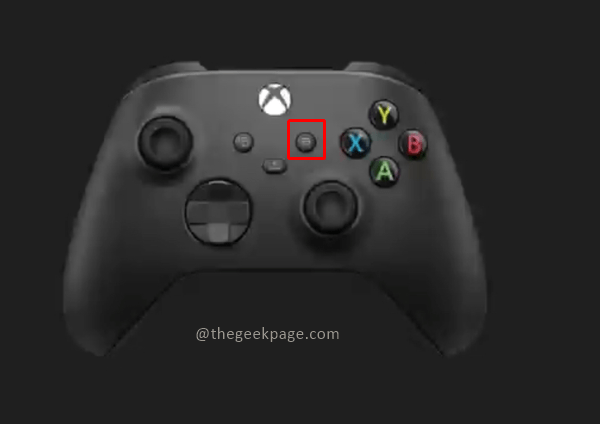
- 963
- 25
- Adriana Tórrez
Los juegos X/S de la serie Xbox a veces simplemente no comenzarán. Algunos usuarios comentan que los juegos que han pagado deberían comenzar fácilmente y no hacerlos esperar mucho o un choque. El escenario más irritante es cuando el juego no se cargará o se lanzará. También se recomienda a los usuarios de Xbox One que verifiquen su configuración de Blu-ray en caso de un error en la unidad de disco. Sin embargo, con la introducción de los juegos basados en la nube en las nuevas consolas, tales temas no se abordan en este artículo.
Tabla de contenido
- Método 1: Reinicie el juego en la serie Xbox S/X
- Método 2: reinicie la consola de la serie Xbox S/X
- Método 3: Borrar la memoria en la serie S/Xbox series X de Xbox
- Método 4: reinstale el juego en la serie Xbox X/S
Método 1: Reinicie el juego en la serie Xbox S/X
Paso 1: Inicie sesión en la consola de Xbox y vaya al juego que no está comenzando. presione el opción Botón en su controlador de Xbox.
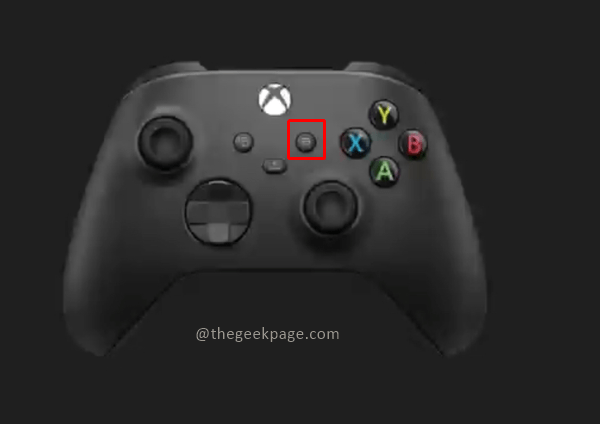
Paso 2: En los elementos del menú, seleccione Abandonar.
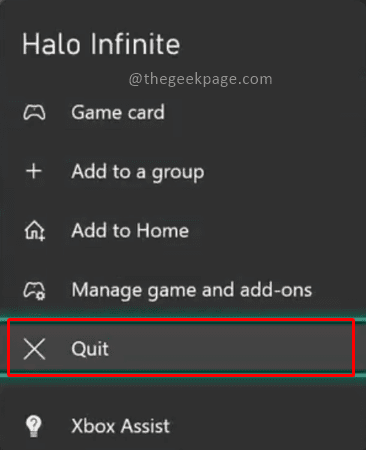
Paso 3: Ahora comience el juego de nuevo.
Este método idealmente debería solucionar la mayoría de los problemas con el juego. Sin embargo, si todavía no soluciona el problema, continúe leyendo.
Método 2: reinicie la consola de la serie Xbox S/X
Paso 1: presione el Botón Xbox en su controlador y manténgase por unos segundos.
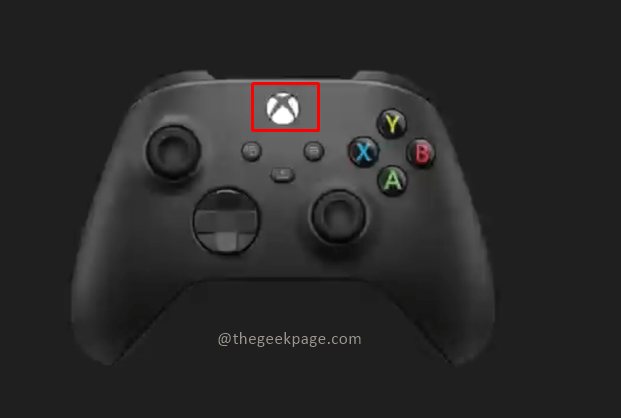
Paso 2: Seleccionar Reiniciar consola de las opciones.

Paso 3: Seleccionar Reanudar En el cuadro de diálogo de confirmación que aparece.
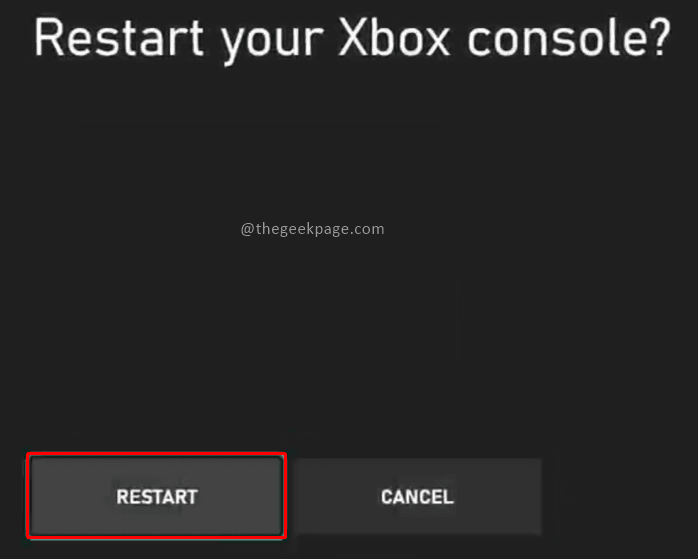
Nota: También puede optar por apagar la conexión para Xbox y eliminar los cables para asegurarse de un reinicio completo. Reiniciar la consola Xbox puede garantizar que el sistema esté listo para juegos frescos.
Método 3: Borrar la memoria en la serie S/Xbox series X de Xbox
Paso 1: presione el Botón Xbox En tu controlador.
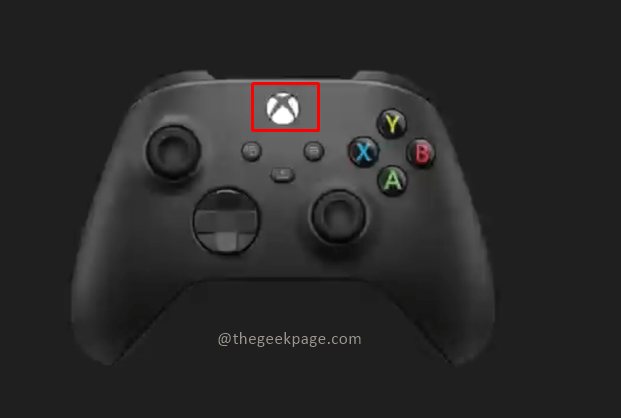
Paso 2: ir a Perfil y sistema.
Nota: puede presionar el botón RB en su controlador Xbox para navegar.
Paso 3: Seleccionar Ajustes.
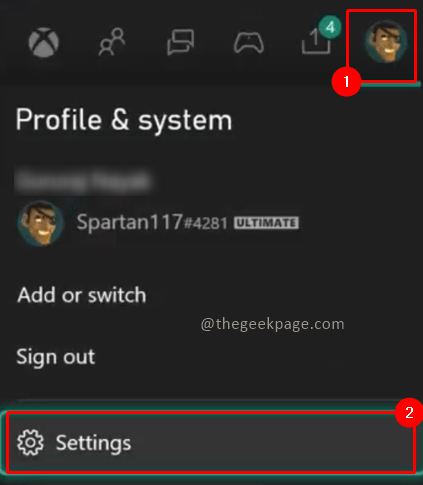
Paso 4: ir al Sistema pestaña y elija Dispositivos de almacenamiento.
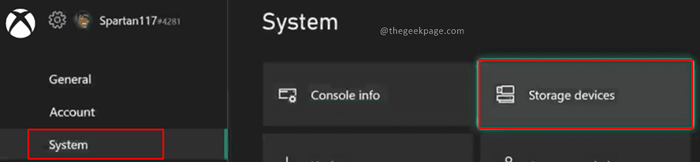
Nota: En la página de almacenamiento puede ver el espacio de memoria disponible en Xbox. Recomendamos tener al menos un 15% de espacio libre para un rendimiento óptimo. Puede optar por borrar los juegos guardados locales o los juegos locales de almacenamiento de Xbox 360 basados en la disponibilidad del espacio de almacenamiento.
Paso 5: haga clic en Clear Local Saved Games Games.
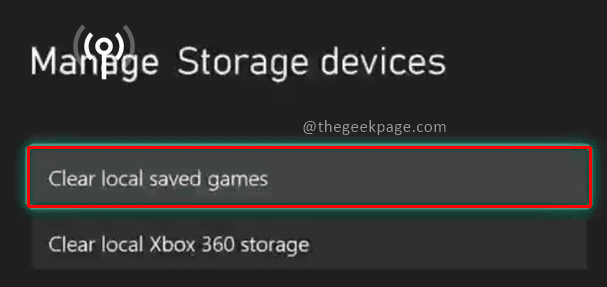
Paso 6: en el cuadro de diálogo que aparece, haga clic en Sí.
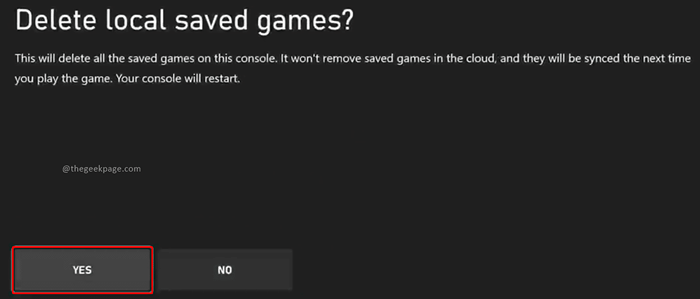
Nota: Asegúrese de leer los contenidos en el cuadro de diálogo antes de hacer clic en Sí.
Paso 7: haga clic en Desarrollo local de almacenamiento local de Xbox 360 en la configuración de dispositivos de almacenamiento.
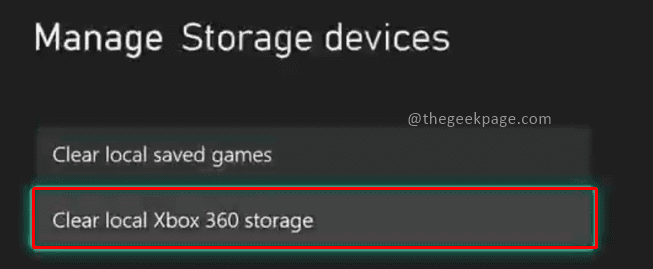
Paso 6: haga clic en el cuadro de diálogo emergente de confirmación.
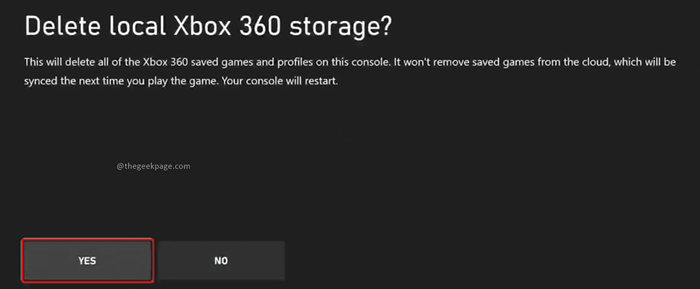
Método 4: reinstale el juego en la serie Xbox X/S
Paso 1: presione el Botón Xbox En tu controlador.
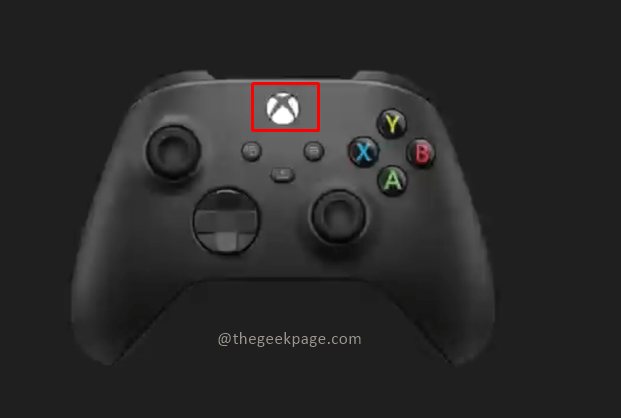
Paso 2: seleccione el Mis juegos y aplicaciones justo debajo del Hogar sección.
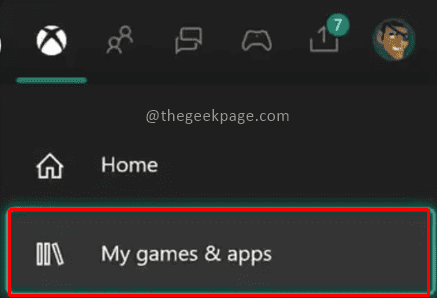
Paso 3: seleccione el Ver todo Opción de la página siguiente.
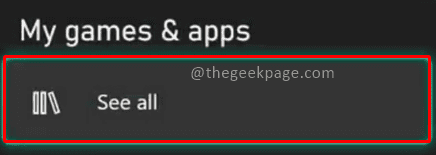
Paso 3: Vaya al juego que enfrenta este problema y presione el Opción Botón en su controlador.
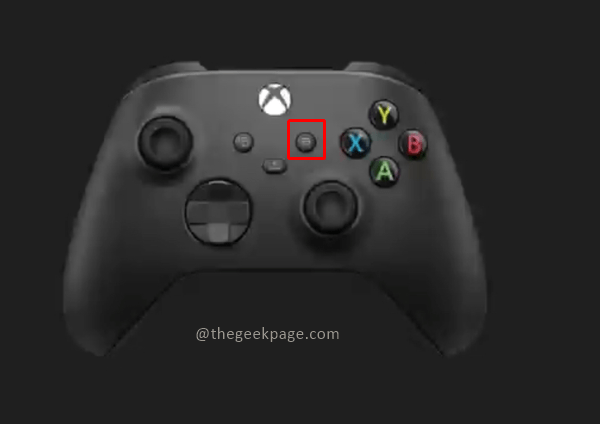
Paso 4: Seleccionar Desinstalar Desde el menú de opciones.
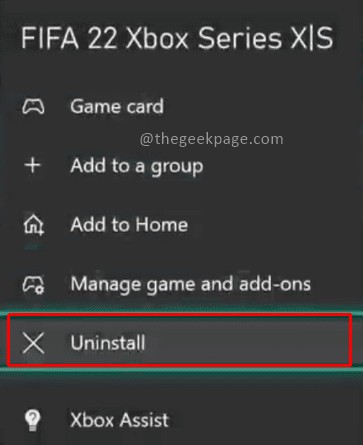
Paso 5: Descargue y reinstale el juego desde la tienda.
Eso es todo. Espero que puedas comenzar el juego y jugar. Comenta y háganos saber qué método resolvió el problema para ti. Gracias por leer. Games felices!!
- « Cómo arreglar la descripción no leído. Código de error 2
- Cómo corregir err_ssl_bad_record_mac_alert en Google Chrome »

